Cómo Automatizar su Flujo de Trabajo: Integrando Onvocado con Zapier
Simplifique su gestión de leads y tareas de marketing conectando sin problemas Onvocado con más de 3,000 aplicaciones a través de Zapier.
- febrero 04, 2025
Configurando la integración de Zapier en Onvocado
Paso 1: Seleccione el widget para integrar con Zapier
Inicie sesión en su cuenta de Onvocado, vaya a la configuración de "Publicar" de su campaña. Allí, bajo "Integraciones" encontrará Zapier.
- Haga clic en "Agregar Webhook de Zapier"
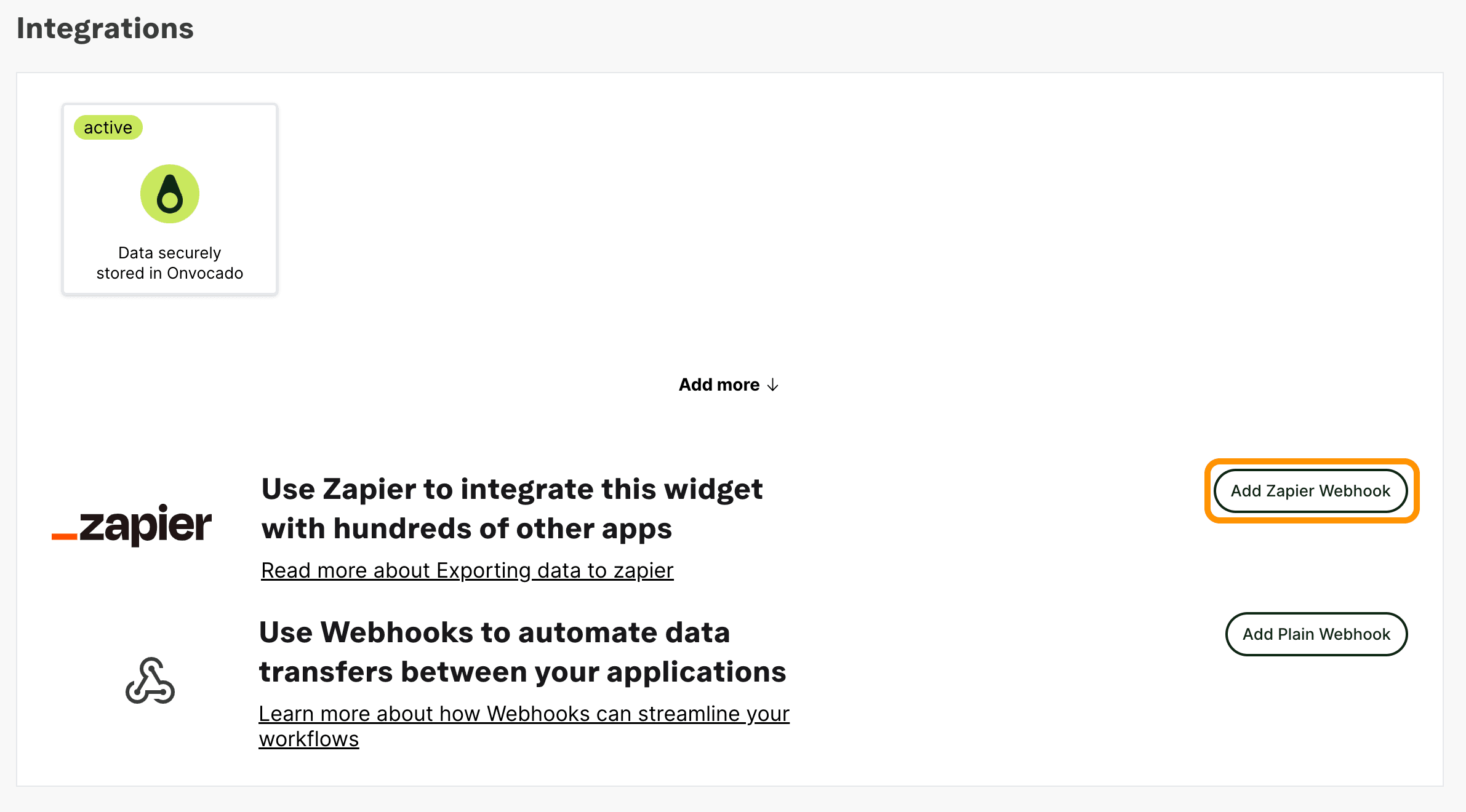
- Agregue el nombre de su integración
- Haga clic en "Abrir Zapier" para configurar su integración en Zapier.
Paso 2: Crear un Zap
En Zapier, configure un nuevo Zap. Elija Onvocado como el desencadenante y especifique un evento, como "Nueva Presentación de Formulario".
- En su Panel de Control de Zapier, haga clic en "Crear" en el panel izquierdo y seleccione "Zaps"
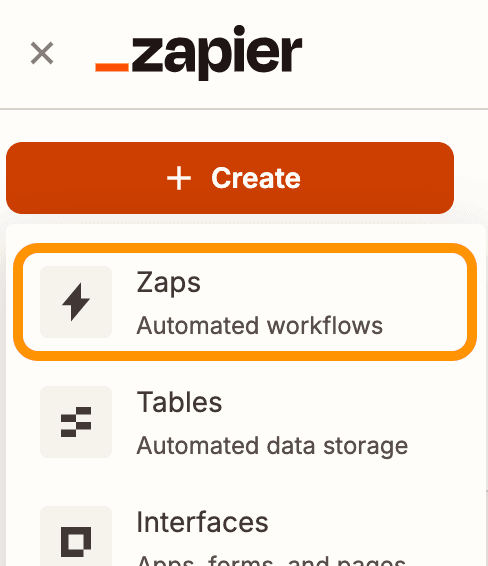
- Haga clic en "Desencadenante" y seleccione "Webhooks de Zapier" de las opciones, haga clic en "Continuar"
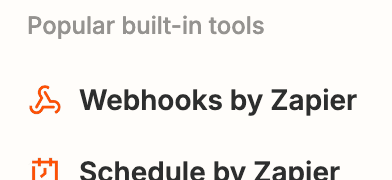
- Haga clic en la lista desplegable y seleccione el evento de Captura de Anzuelo, luego haga clic en Continuar.
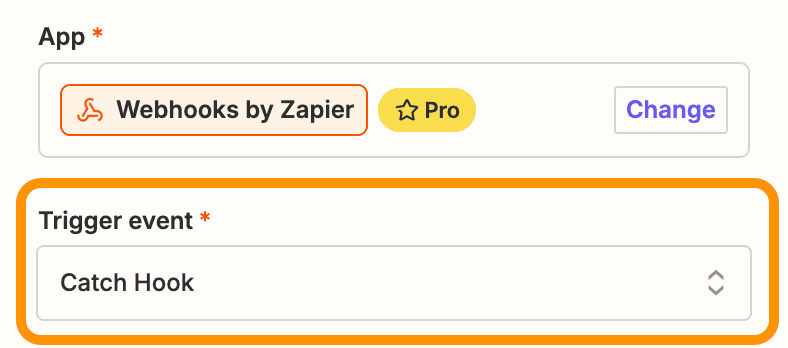
- Deje la opción "Pick off a Child Key" en blanco y haga clic en "Continuar"
- Copie la URL del webhook
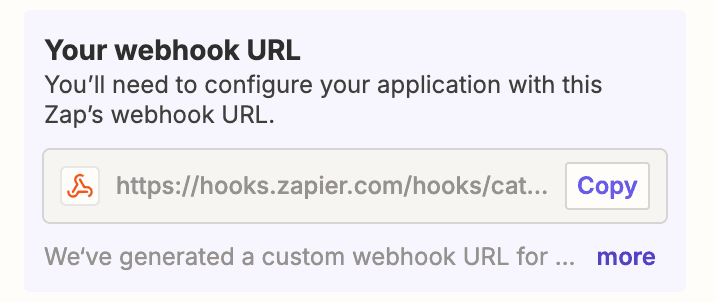
- Regrese a Onvocado
Paso 3: Conectar Onvocado a Zapier
- Pegue la URL copiada de Zapier en el campo de URL del Webhook.
- En la sección de Mapeo de Campos, puede seleccionar qué campos enviar de Onvocado a Zapier. También puede modificar los nombres de los campos antes de enviar.
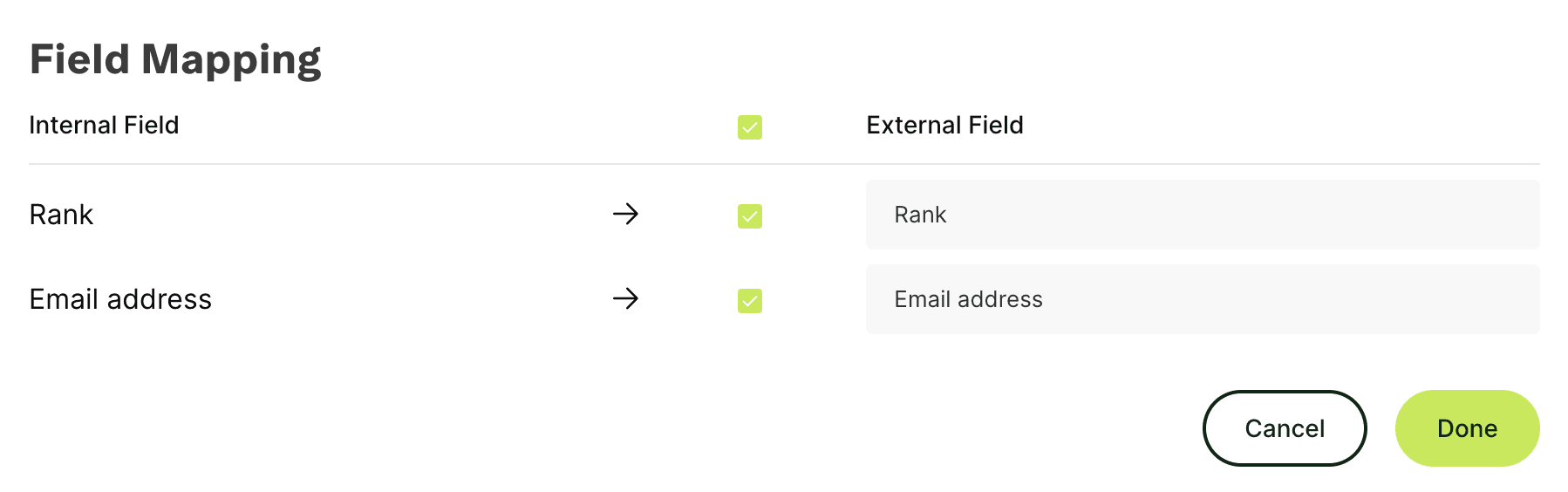
Probando webhooks de Zapier
Cuando su widget de Onvocado está conectado a una URL de webhook de Zapier, envía automáticamente datos a Zapier cada vez que se completa un campo.
Para probar el desencadenante del webhook:
- Interactúe con el widget en su sitio para enviar una solicitud a la URL del webhook de Zapier.
- En Zapier, haga clic en "Probar Desencadenante". Si los datos se han enviado correctamente al webhook, Zapier confirmará que se han recibido.
Nota:
Si Zapier no recibe los datos, verifique nuevamente la configuración del webhook en Onvocado para asegurarse de que se ha agregado la URL correcta del webhook de Zapier.
Para más detalles, consulte la documentación del webhook de Zapier.